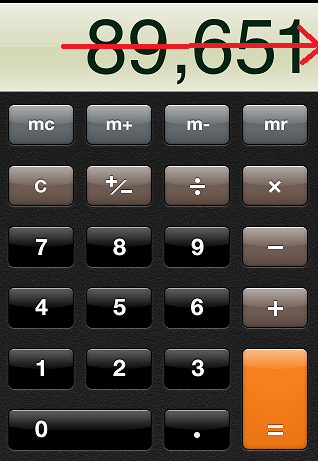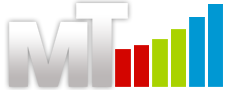Nella lettura di questo articolo avrai modo di imparare diversi trucchi utili a migliorare la tua esperienza con iOS che veramente per molti, me compreso, erano sconosciuti. Se ritieni che l’articolo sia stato utile ti chiedo quindi di condividerlo. Trovi i pulsanti di condivisione in fondo all’articolo, dopo la descrizione dell’autore.
Questi trucchi sono validi sia per iPhone che per iPad, essendo i due dispositivi basati su un sistema operativo pressochè identico, tranne nei casi in cui si tratta di funzioni relative alle chiamate ecc. che sono esclusive per iPhone.
Sei pronto? Ok, vediamo allora quali sono questi 24 trucchi per iPhone e iPad.
1. Chiama un numero interno in modo automatico con iPhone
Nessuno sa che iPhone è dotato del “numero di pausa” che è in grado di dire ad iPhone di fare una pausa tra una serie di numeri e un’altra. Questo è perfettamente adatto per poter raggiungere gli interni telefonici tipici delle reti aziendali.
Ipotizziamo di dover chiamare “Paolo” al numero 02123456 interno 789, per farlo basterà digitare 02123456*789. Così facendo iPhone chiamerà 02123456, farà la pausa e quando otterrà risposta digiterà 789 per chiamare l’interno desiderato 789.
2. Usa Google Maps come GPS gratuito quando sei all’estero
Quando ti trovi all’estero puoi usare Google Maps come GPS gratuito senza dover per forza avere attivato un piano internet internazionale. Figo eh? Ma come?
Quando sei offline, zoomma l’immagine della mappa fino all’area che desideri e poi digita nel campo di ricerca “ok maps”, ti verrà così mostrata la mappa anche senza connessione dati.
Personalmente non sono riuscito a provare questo trucco, ho provato a “simularlo” disattivando la connessione dati del cellulare ma non so se sia la stessa cosa, però effettivamente sembra riconoscere il comando “ok maps”.
3. Ferma la musica in automatico con il timer
Se ascolti la musica per addormentarti, è bene che tu sappia che non serve che questa vada avanti per ore anche quando ormai tu stai dormendo, esiste una funzione del timer infatti che ti permette di fermarla trascorso un certo intervallo di tempo da te pre-stabilito.
Per poterlo fare, avvia la musica e poi vai in “orologio” e seleziona il timer. Qui vedrai che c’è la voce “Allo stop”, cliccaci sopra e scorri fino in fondo fino a trovare “Interrompi riproduzione”.
Semplice, ma efficacissimo!
4. Mostrare la potenza del segnale della rete cellulare
Ok questo probabilmente ha poca utilità, ma è sempre qualcosa. Esiste un menù segreto che permette di visualizzare al posto dei pallini relativi alla copertura della rete cellulare, dei numeri che ne indicano in maniera più precisa la potenza espressa in decibel (per l’esattezza dBm). Per riuscirci basta comporre il seguente numero: *3001#12345#* e poi premere “chiama”. Per far tornare tutto come era prima basta uscire dal menù.
5. Chiudere più applicazioni in contemporanea
Questa spero tu la sappia già, ma dal momento che fino a prima di iOS 7 eravamo abituati a chiudere le app una alla volta non lo darei così per scontato. In pratica da iOS 7 in poi è possibile chiudere fino a 3 app contemporaneamente. Per farlo apri la barra multitask con un doppio click del tasto home, e al posto di usare un dito per chiudere una app usane 3. Per la massima efficacia però ti consiglio di posizionarti sulle ultime app aperte in modo che la schermata principale rimanga lontana, altrimenti ne chiuderesti solo 2.
6. Fare foto e video con le cuffie originali di iPhone
Ecco anche questo è probabilmente da lasciare a bocca aperta: sapevi che premendo il pulsante “Volume Su” presente sul filo delle cuffie originali Apple puoi effettuare una foto?
Per riuscirci apri la fotocamera di iPhone e premi il pulsate del volume. Lo trovo utilissimo quando si vuole facilitare ad esempio un autoscatto senza ricorrere ad app di terze parti.
Ho trovato anche che dovrebbe essere possibile, in modalità video, premere il pulsante centrale (play/pausa) per fare dei selfie. Con iPhone 4S personalmente non ci sono riuscito, premendo il pulsante l’immagine si sfoca e rimane così finchè non si torna in modalità foto.
Queste funzioni dovrebbero funzionare anche con altri auricolari compatibili.
7. Controlla i tab chiusi di recente su iPad
Su iPad, se usi Safari come browser puoi controllare quali sono i tab chiusi più di recente semplicemente premendo, e tenendo premuto, il tasto “+” che usi di solito per aprire un nuovo tab. Utile ad esempio se come a me capita ogni tanto di chiuderne qualcuno per sbaglio.
8. Ricerca Spotlight
La ricerca Spotlight di iOS è a mio avviso una delle cose più utili che potessero integrare perchè permette di ricercare contatti, app, messaggi, eventi in calendario, canzoni e quant’altro. Imparare ad usarla bene quindi è fondamentale per imparare ad usare iPhone e iOS.
Puoi personalizzarla andando nel menù impostazioni – genrali – ricerca spotlight e da qui avrai modo di mettere una spunta a tutti i contenuti che vuoi rendere ricercabili.
9. Cancella o recupera i numeri digitati nella calcolatrice
Se hai bisogno di cancellare o recuperare un numero digitato nella calcolatrice non devi fare altro che scorrere con il dito da destra verso sinistra o viceversa; personalmente sono riuscito solo a cancellarli, non a recuperarli.
10. Calcolatrice scientifica
Anche questo spero tu lo sappia già, ma se ruoti la calcolatrice mettendo il display in orizzontale, questa espanderà le sue funzioni.
11. Fai sparire un banner di notifica
Nel caso in cui ti dovesse comparire una notifica tramite il banner in alto alla schermata, puoi farlo sparire velocemente scorrendo il dito sul banner da destra verso sinistra.
12. Impara ad usare gli auricolari di iPhone e iPad
Una delle cose più importanti che puoi fare con gli auricolari è comandare il playback dei brani. Tramite il pulsante centrale puoi andare al brano successivo o a quello precedente.
- Premi una volta: mette in pausa, premi di nuovo per per riprendere
- Premi due volte: vai al brano successivo
- Premi tre volte: vai al brano precedente (questa non la sapevi eh?)
Questo funziona non soltanto con le canzoni, ma ad esempio anche con i podcast.
13. Torna in cima alla pagine con un click!
A volte quando guardi un sito internet o leggi la posta o che altri, ti ritrovi a scorrere e scorrere e scorrere ancora verso il basso talmente tanto che poi quando devi tornare in alto ti fa male il dito. Ma lo sai che puoi tornare in alto alla stessa pagina in una frazione di secondo? Per farlo basta che premi una volta soltanto in alto, dove c’è scritta l’ora!
14. Impara ad usare le abbreviazioni di accessibilità e le restrizioni
Se hai figli e ci tieni alla salute del tuo iPhone o iPad, allora imparare ad utilizzare le abbreviazioni di accessibilità e le restrizioni diventa una ragione di vita. Queste permettono tutta una serie di restrizioni da attuarsi quando quelle manine piccole e paffute (ma capaci di fare danni irreparabili) si accingono ad utilizzare il tuo dispositivo.
La prima la si attiva da impostazioni – generali – accessibilità – accesso guidato. Permette per ogni applicazione di impostare delle limitazioni su quello che si può fare. Per fare ciò però è necessario aprire preventivamente un’applicazione desiderata e premere 3 volte sul tasto Home per cominciare ad effettuare le restrizioni.
La seconda invece, restrizioni, si abilità da impostazioni – genrali – restrizioni. Questa permette restrizioni più generiche nell’utilizzo del dispositivo ma fa cose altrettanto importanti: è possibile inibire l’accesso a safari, all’app store o meglio ancora impedire l’eliminazione delle app. oltre ad altre funzioni.
15. Ricarica più veloce in modalità aerea
Se hai i tempi stretti e ti serve di ricaricare velocemente il tuo dispositivo allora mettilo in modalità aerea. Ovviamente se è un iPhone in quel lasso di tempo non sarai raggiungibile telefonicamente ma farlo ti permetterà di dimezzare quasi il tempo di ricarica.
16. AssistiveTouch
Quando la sfiga ci vede bene, e il tuo tasto Home non funziona più e/o hai problemi con il touchscreen, una possibile soluzione che può tornare utile è quella di attivare l’assistivetouch.
Per farlo vai in impostazioni – generali – accessibilità – assistivetouch. Una volta abilitato verrà visualizzato sul display un emulatore del tasto Home che potrai riposizionare a piacimento.
17. Addestra la tua tastiera con gli shortcuts
La funzione degli shortcuts permette di far imparare al tuo telefono o iPad tutta una serie di abbreviazioni che poi andandole a scrivere possono trasformarsi in parole ben più complesse.
Per impostarle vai in impostazioni – generali – tastiera. Una volta qui il modo più rapido per inserirle è cliccare su “modifica” in alto a destra e poi inserirle premendo su “aggiungi abbreviazione”.
Delle buone abbreviazioni possono prevedere:
- lunge e difficili parole
- caratteri speciali particolarmente ostici da inserire come ??, ?
- firme complete tipo quelle per le e-mail (per le e-mail però c’è una sezione apposita)
- vie e posti che si è frequenti menzionare
- parole che spesso si sbaglia a digitare
18. CAPS LOCK ATTIVATO
Anche questo è un suggerimento abbastanza di base ma certo non molto intuitivo, come fare per scrivere con caratteri sempre in MAIUSCOLO? Basta effettuare un doppio tocco veloce sulla freccia
19. Spezzare la tastiera su iPad
Anche se personalmente lo trovo scomodo ma soprattutto poco usuale, a volte spezzare in due la tastiera dell’iPad può avere i suoi vantaggi. Per farlo non vuol dire che dovete prendere una motosega e darci dentro con il gas, ma semplicemente fare lo swipe con due dita come farebbe Mosè per aprire le acque.
20. Tieni premuto lo 0 per ottenere il grado
Ogni numero se tenuto premuto da la possibilità di scrivere cose tipo 1 – 1° – 1a … ma lo zero che fa? A parte un improbabile o° e un 0a ci permette anche di digitare il simbolo ° per indicare i gradi.
21. Scuoti e cancella
Anche questo è uno di quei trucchi talmente geniale che nessuno l’ha mai usato: hai scritto righe e righe di messaggio e poi ti accorgi che non va più bene, come lo cancelli?
- tenendo premuto il backspace (non ci siamo, lo voglio più veloce)
- tieni premuto sul messaggio, selezioni tutto e poi cancelli (non ci siamo di nuovo, lo voglio ancora più veloce)
- che ne diresti di una bella shekerata? Siiii!! Scuoti l’iPhone! Ti comparirà un Pop-Up che ti chiede “Vuoi cancellare inserimento?” Basterà confermare e il gioco è fatto! Ma perchè ste cose non le mettono nel manuale d’istruzioni!? Ah già, il manuale non c’è.
22. Widescreen videocamera
Quando registri un video che ne diresti di vedere effettivamente quello che stai per registrare? Doppio tap sul display in modalità video ed ecco comparire le bande nere in alto e in basso, ma almeno così si allarga anche l’area di visione per vedere effettivamente quello che ci sta nel video.
23. Blocco AE / EF
In alcune situazioni di luce particolarmente difficili, può tornare utile bloccare l’esposizione AE/EF in modo da bloccare autofocus ed esposizione; inoltre può essere molto utile bloccare l’autofocus quando si fotografa soggetti in leggero movimento (bambini, animali, ecc.) dove la distanza rimane sempre invariata ma la fotocamera per motivi suoi continua ad elaborare la messa a fuoco. Fighissimo, come si fa?
In modalità foto, premi e tieni premuto per qualche secondo sul display dove vuoi che avvenga la messa a fuoco. Non so quantificare il numero di secondi perchè il messaggio di blocco AF / EF appare solo una volta che togli il dito dal display, sta di fatto che però funziona, e alla grande!
La stessa cosa funzione anche in modalità video.
Mi è capitato solo qualche volte di non riuscire ad effettuare il blocco: prova a chiudere e riaprire l’app.
24. Passare da foto a fotocamera, e tra le diverse modalità
Chi non ha iOS7 generalmente per passare dalla fotocamera al rullino preme sulla miniatura della foto, ma in maniera più semplice si può anche sfogliare la schermata da sinistra a destra per ritrovarci nel rullino.
Chi invece è già passato ad iOS7 potrà notare che questo trucco non vale ma avrà probabilmente notato una certa ostrusità nel passaggio da fotocamera a videocamera e alle altre 2 modalità di scatto. Ho visto persone che puntano alla mini scritta “video – foto – 1:1 – panoramica” e li scrollano da una modalità all’altra. La realtà però è molto più semplice perchè basta effettuare lo scroll in qualsiasi punto del touchscreen.
[Fonte, rivista e corretta | LifeHack]